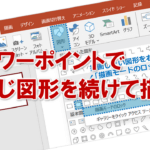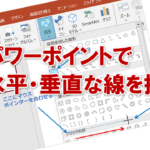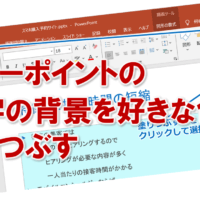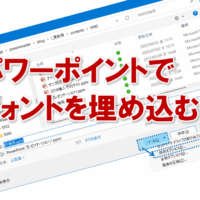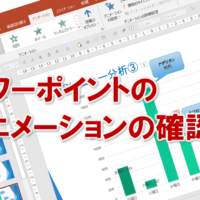パワーポイントで円を中心から描く
パワーポイントで図形を描画するとき、自分が思っている場所にちゃんと描画できていますか?
「この辺りを中心に円を描きたい」と思ったとき、端から円を描くと、思ったところに描けないなんてことありますよね。
PowerPointやOfficeでは、通常は図形の端になる部分からドラッグして図形を描画していきます。
自分で適当に見当を付けた場所に、端からドラッグして図形を描画すると、描画した後にマウスで図形をドラッグしたり、矢印キーでずらしたりと、いちいち面倒だったりしますよね。
では、図形の中心から描画するには、どうしたらよいのでしょうか?
それは、「Ctrlキーを押しながらドラッグする」です!
そうすると、思ったところにを中心に、パッと円が描画できます!
それでは、円を中心から描画してみましょう!
①「挿入」タブをクリックし、「図形」をクリックします。
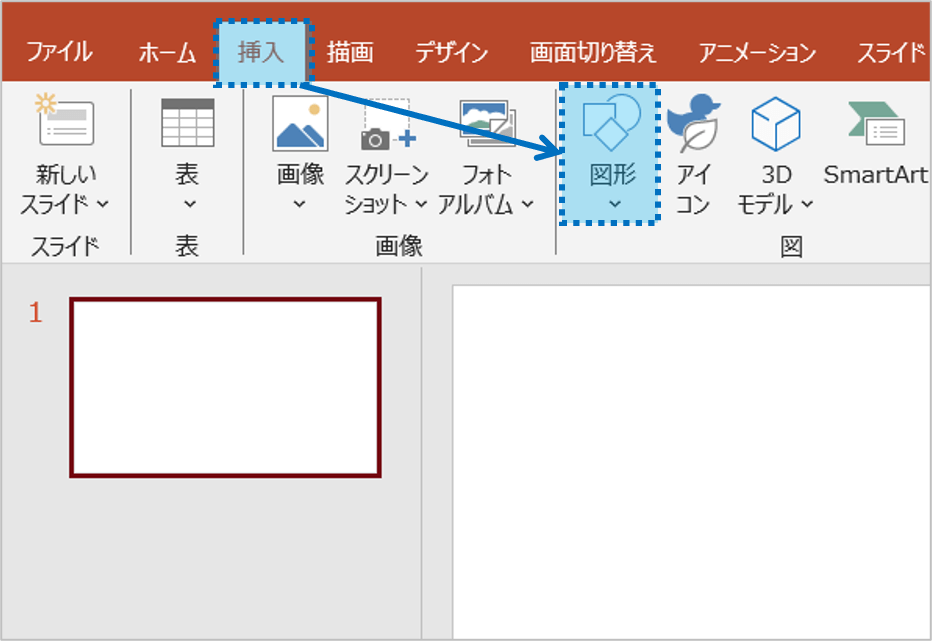
②「図形」の中から「楕円」を選択しクリックします。
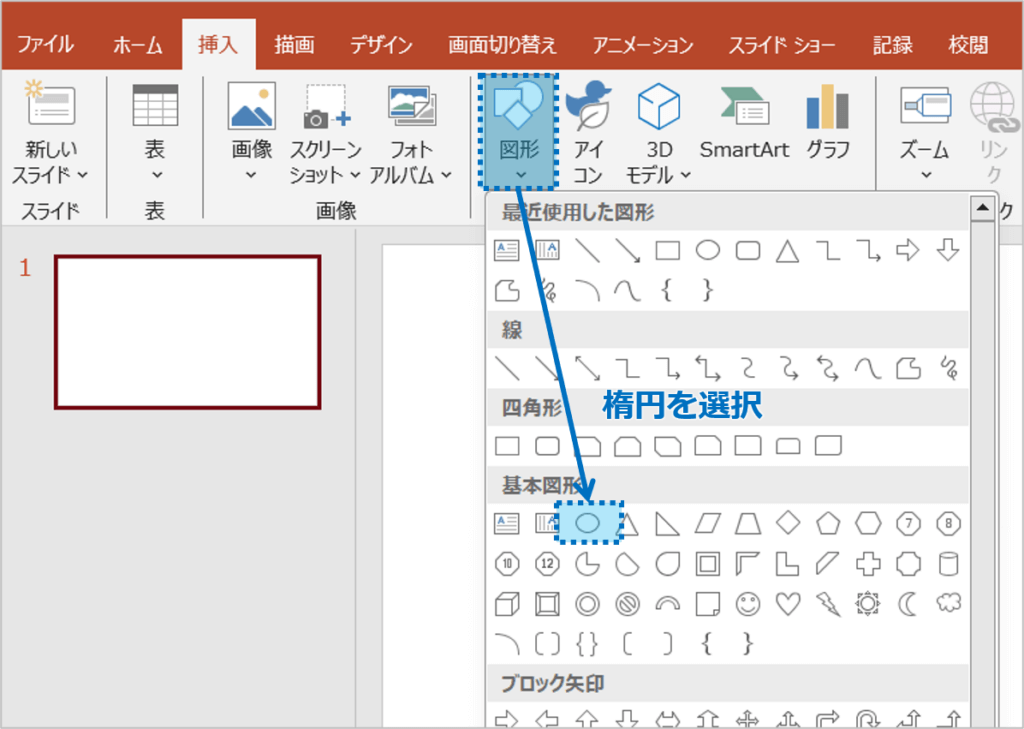
③マウスポインターの形が+に変わるので、正円を描画したい場所でCtrlキーを押しながらドラッグします。
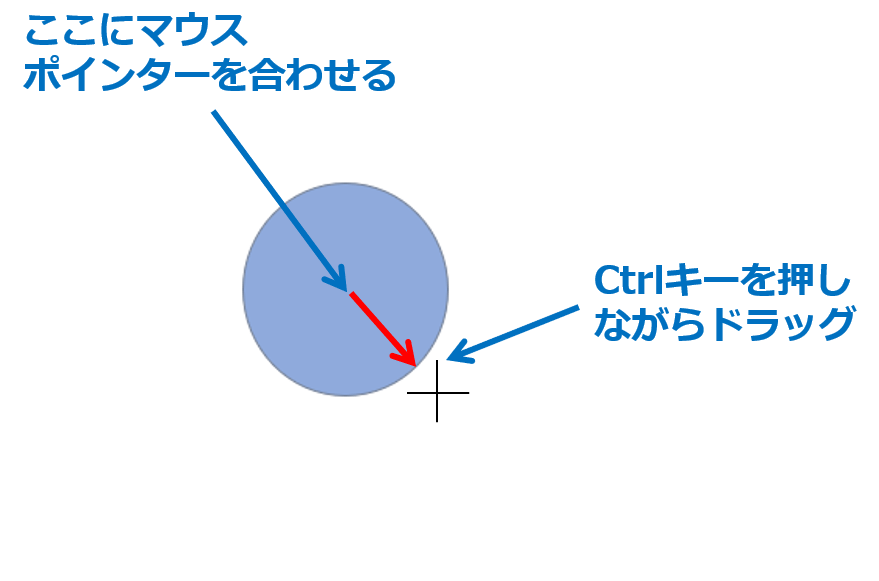
④正円が描画できます。
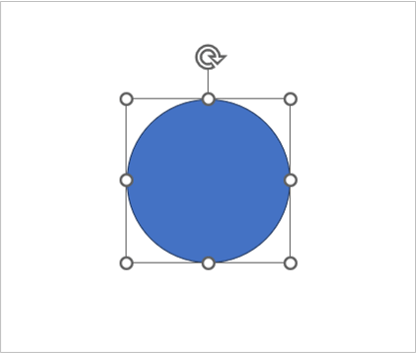
Ctrlキーを使うと、円だけでなくほかの図形も中心から描画することができます。
また、Shiftキー+Ctrlキーを押しながらドラッグすると、円の中心から真ん丸の円を描画できますのでトライしてみて下さいね。
パワーポイントで円を中心から描くに関する説明は以上です。
これでアナタもパワーポイントで円を中心から描くを理解してくださいね。
■よく読まれている記事はこちらです
- 都道府県別、市区町村別で地図を色分け、色塗りしたい!!
- オブジェクトの大きさや形が勝手に変更されないようにする
- 画像の部分的なぼかしのテクニック
- 「スライドショーの表示モニター」を選択し、プレゼンをスマートに!
- パワーポイントでRGBを確認する方法
-
カテゴリー
- オンラインマニュアル, パワーポイント, 基礎知識 タグ